Izveidojot maršrutētāju, viņš raksta “bez piekļuves internetam” vai “ierobežots”, un nav nekāda sakara ar internetu
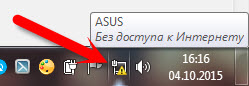
- 3287
- 174
- Noah Kiehn
Izveidojot maršrutētāju, viņš raksta “bez piekļuves internetam” vai “ierobežots”, un nav nekāda sakara ar internetu
Sveiki! Ne tik sen, es uzrakstīju rakstus par kļūdu "bez piekļuves internetam", ko var redzēt datorā ar Windows 7 un "Limited" - operētājsistēmā Windows 10 un Windows 8. Tās ir tās pašas kļūdas, kas parādās ļoti bieži. Kad tie parādās, rezultāts ir viens - internets nedarbojas, vietnes neatveras utt. D. Cilvēki visbiežāk saskaras ar maršrutētāju. Rakstos saites, uz kurām ir augstākas, galvenokārt rakstīju par šo kļūdu risinājumu pašā datorā. Tas ir, viņš aprakstīja šos gadījumus, kad dators ir vainīgs, vai klēpjdatoru.
Bet saskaņā ar maniem novērojumiem visbiežāk ir problēmas ar internetu, Wi-Fi maršrutētājs ir vainīgs. Kļūdas "bez piekļuves internetam" un savienojums "Limited" - nav izņēmuma. Pārbaudiet, vai tas ir ļoti vienkārši. Ja jūs saskaraties ar šādu problēmu, tad vienkārši savienojiet citu ierīci ar maršrutētāju. Ja internets tajā nedarbojas, tad problēma ir maršrutētājā vai interneta pakalpojumu sniedzējā. Mēs aicinām atbalstīt pakalpojumu sniedzēju un noskaidrojam, vai viņiem ir problēmas, un vai jums ir internets. Ja viss ir kārtībā, tad maršrutētājs ir vainīgs par visu.
Un, ja, iestatot maršrutētāju, nav interneta savienojuma, es varu droši teikt, ka problēma ir precīzi nepareiza iestatījumu iestatījumos, nepareizi savienotos kabeļos vai maršrutētājs ir vienkārši kļūdains (tas ir arī).
Tagad mēs apsvērsim iestatījumus, kas vispirms jāpārbauda.
Internets darbojas, iestatot maršrutētāju "bez piekļuves internetam"
Ja jūs apņēmāties pats konfigurēt maršrutētāju un saskāries ar problēmu, ja nav savienojuma ar internetu, tad nesteidzieties piezvanīt meistaram. Nav svarīgi, kāds ir jūsu maršrutētājs: TP-Link, D-Link, Asus, Tenda, Linksys, Zyxel vai kāds cits. Es domāju, ka jūs jau esat mēģinājis kaut ko tur iestatīt, un šķiet, ka viss ir pat izdarījis pareizi, bet kaut kādu iemeslu dēļ jūs redzējāt par šādu kļūdu (emblēma var nedaudz atšķirties):
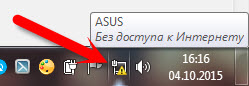
Ja jūs jau esat kaut ko iestatījis un neesat pārliecināts, ka esat izdarījis visu pareizi, es iesaku jums nomest iestatījumus maršrutētājā, lai tie netraucētu mums. Atrodiet korpusa atiestatīšanas pogu (parasti tā tiek noslīcināta ierīces korpusā), nospiediet to un turiet to 10 sekundes. Ja jūs nezināt, kā to izdarīt vai nedarbojas, turpiniet noskaņoties bez atiestatīšanas vai ierakstiet komentāros, es sniegšu saiti uz instrukcijām.
Turklāt ir ļoti svarīgi pārbaudīt, vai esat pareizi savienojis visu pareizi. Parasti ir maršrutētājs 4 LAN savienotājs - Datoru, televizoru utt. Savienošanai. D. uz internetu un 1 WAN savienotājs. Tajā mēs savienojam kabeli no interneta pakalpojumu sniedzēja vai ADSL modema. Ir ļoti svarīgi savienot internetu WAN savienotājā, pretējā gadījumā internets nedarbosies, un būs kļūda "bez piekļuves internetam".
Parasti visi maršrutētāja savienotāji ir parakstīti. Var uzrakstīt gan WAN, gan "Internet". Piemēram, maršrutētāju tp -saišķī LAN parasti vienmēr ir dzeltens, un wan ir zils. Jūs varat apskatīt TP-Link TL-WR940N iestatījumu piemēru.
Šeit ir pareiza savienojuma shēma:

Tātad, mēs pārbaudījām, ja viss ir pareizi savienots, tad mēs meklēsim problēmas risinājumu maršrutētāja iestatījumos.
Vissvarīgākais punkts, kas jums jāzina, iestatot jebkuru maršrutētāju, un tāpēc, ka kļūdas ar interneta neesamību pēc maršrutētāja iestatīšanas, gandrīz pastāvīgi parādās, ir pareiza maršrutētāja iestatīšana, lai darbotos ar jūsu interneta pakalpojumu sniedzēju. Ja maršrutētājā veicat kļūdaini iestatītu interneta iestatījumus, tad internets nedarbosies, bet jūs redzēsit kļūdu "bez piekļuves internetam".
Tagad es paskaidrošu vienkāršā valodā. Ir pakalpojumu sniedzējs, kas jums dod internetu. Jūs savienojat šo internetu ar maršrutētāju. Maršrutētāja problēma, lai iestatītu savienojumu ar pakalpojumu sniedzēju un izplatītu internetu savām ierīcēm. Ja maršrutētājs nevar izveidot savienojumu ar pakalpojumu sniedzēju, tad, protams, internets nedarbosies.
Mēs turpinām saprast ..
Kāpēc maršrutētājs neveido savienojumu ar pakalpojumu sniedzēju un internets nedarbojas pēc konfigurācijas?
Vairumā gadījumu tas notiek tāpēc, ka savienojuma veids ir nepareizi norādīts maršrutētāja iestatījumos, kurus izmanto jūsu pakalpojumu sniedzējs. Vai arī dati par savienojumu ar internetu ir nepareizi iestatīti. Jūsu pakalpojumu sniedzējs, visticamāk, izmanto vienu no šīm savienojuma metodēm: Dinamisks IP, Pppoe, L2TP, Pptp, vai Statisks IP.
Vienkāršākais ir dinamisks IP. Internetam ir jānopelna tūlīt pēc interneta savienošanas ar maršrutētāju. Ja jūsu pakalpojumu sniedzējs izmanto dinamisku IP, un jūs redzat kļūdu "bez piekļuves internetam" vai "ierobežotu", tad vispirms izveidojiet maršrutētāja iestatījumus. Ja tas nepalīdz, pārbaudiet, vai jūsu maršrutētājā tiek izvēlēts savienojuma veids. Kā to izdarīt, es parādīšu zemāk.
Ja jūsu pakalpojumu sniedzējs izmanto PPPOE, L2TP vai PPTP, tad papildus tam, ka iestatījumos jums jāizvēlas viens no šiem savienojumiem, jums joprojām ir jānorāda dati par savienojumu ar pakalpojumu sniedzēju, kas būtu jāizdod, savienojot ar savienojumu ar Internets. Parasti tas ir: lietotājvārds, parole un, iespējams, IP adrese un servera nosaukums.
Jums noteikti ir precīzi jāzina, kāda veida savienojumu izmanto jūsu pakalpojumu sniedzējs. Un dati par savienojumu, ja tie ir nepieciešami. Bez viņiem maršrutētājs vienkārši nevar konfigurēt.
Vienkāršākais veids ir piezvanīt un lūgt atbalstu vai apskatīt oficiālo vietni. Ir arī vēlams noskaidrot, vai pakalpojumu sniedzējs ir saistošs MAC adresē. Jūs joprojām varat redzēt šo rakstu par šo tēmu. Ja pakalpojumu sniedzējs veido iesiešanu, tad šis raksts noderēs: https: // help-wifi.Com/Sovety-Po-nastrojke/Kak-Klonirovat-Smenit-Mac-Routra-i-Kak-Āznat-Mac-Mac-Dris
Ja pirms Ruoter pirkšanas datorā jums bija augsta ātruma savienojums (piemēram, Beeline) (ja internets bija pievienots), pēc maršrutētāja instalēšanas un pielāgošanas tas nav nepieciešams, tas nav nepieciešams. Tas nav jāuzsāk. Būs maršrutētājs, lai izveidotu savienojumu ar pakalpojumu sniedzēju un vienkārši izplatītu internetu, izmantojot tīkla kabeli un Wi-Fi.
Un tad ir reizes, kad pēc maršrutētāja instalēšanas internets darbojas tikai, līdz tiek ieslēgts dators, kurā tiek palaists interneta savienojums. Tam nevajadzētu būt.
Es domāju, ka viņi to izdomāja. Tagad es parādīšu, kur iestatīt maršrutētāja pakalpojumu sniedzēja parametrus. Apsveriet populārākos ražotājus. Jums jau vajadzētu zināt, kāda veida savienojumu jūs iestatīsit, un pārējie dati (lietotājvārds, parole), ja tie ir nepieciešami. Un tie ir nepieciešami, ja jums ir PPPoe, L2TP vai PPTP savienojums.
Pakalpojumu sniedzēja iestatīšana (WAN) Wi-Fi maršrutētājā
Mēs sāksim kā parasti no TP-Link maršrutētājiem
Dodieties uz iestatījumiem, uz adresi 192.168.Viens.1 (vai 192.168.0.1). Jūs varat apskatīt detalizētas instrukcijas. Dodieties uz cilnes iestatījumiem Tīkls - Wan. Šeit jums jāiestata parametri. Laukā WAN savienojuma tips Atlasiet savienojuma veidu un iestatiet vēlamos parametrus.
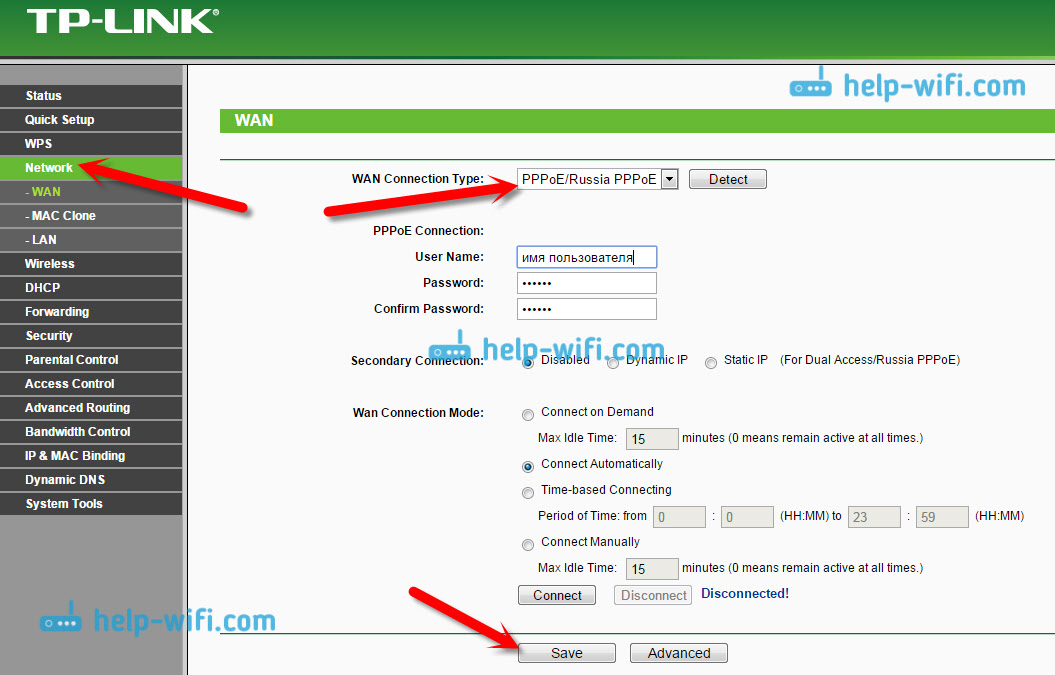
Kad jūs visu jautājat, noklikšķiniet uz pogas Savienot, Maršrutētājam jābūt izveidot savienojumu ar pakalpojumu sniedzēju. Ja nav savienojuma, pārbaudiet iestatījumus. Neaizmirstiet visu saglabāt, noklikšķinot uz pogas Ietaupīt.
Tālāk mums ir D-Link
Mēs ejam uz D-Link vadības paneli 192.168.0.Viens. Skatiet šos norādījumus par ieeju iestatījumos.
Pēc tam dodieties uz izvēlni Tīkls - Wan. Noklikšķiniet uz pogas labajā pusē Pievienot. Atlasiet savienojuma veidu un turpiniet.
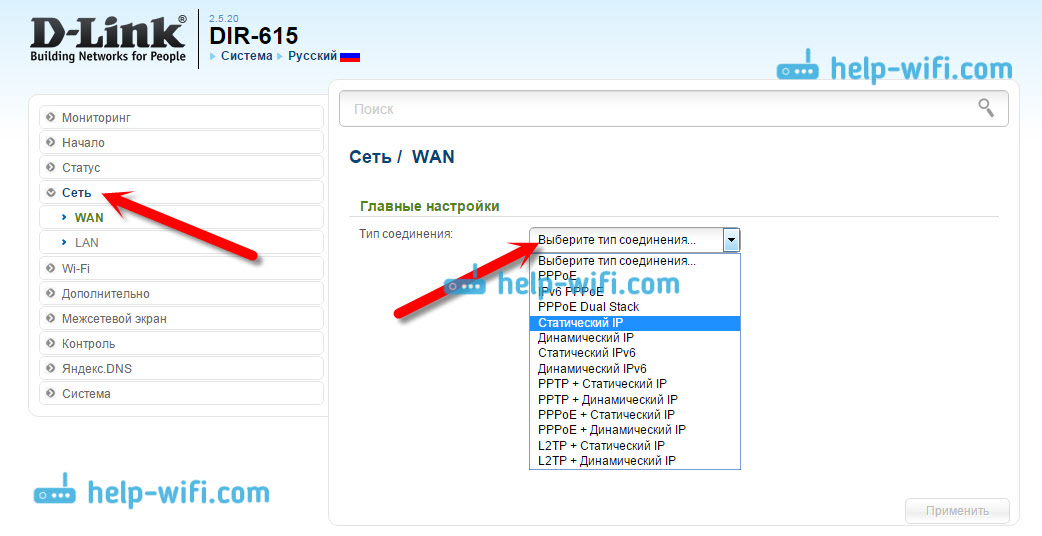
Tad jums būs jāiestata papildu parametri. Tur viss ir skaidrs, vienkārši izpildiet instrukcijas.
WAN iestatījumi uz ASUS maršrutētājiem
Kā parasti, jums jāiet uz vadības paneli. Kā iet uz ASUS iestatījumiem, es sīki rakstīju šajā rakstā.
Iestatījumos, kreisajā pusē, atlasiet vienumu "Internets". Tur jūs varat uzreiz norādīt Veids wan-decription, un iestatiet nepieciešamos parametrus.
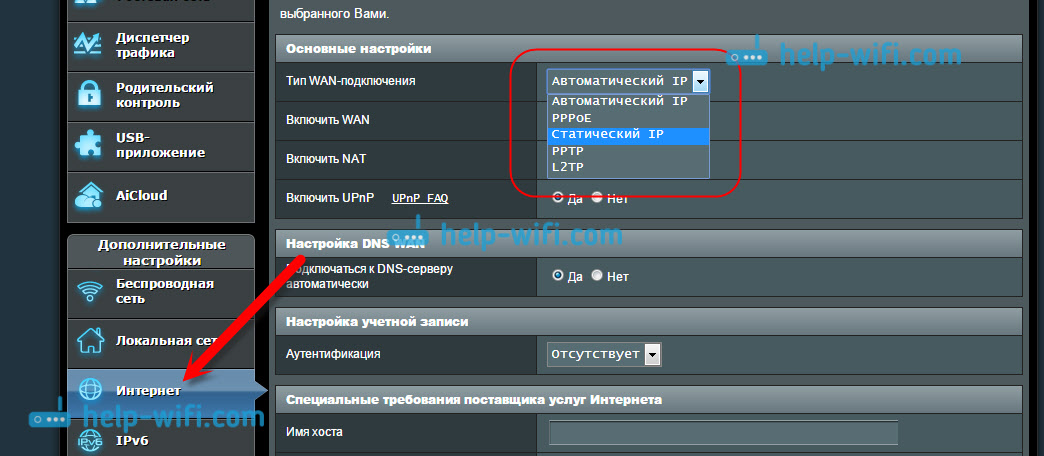
Neaizmirstiet saglabāt iestatījumus.
Mēs izveidojām cendas maršrutētāju
Mēs ejam uz plūsmas maršrutētāja iestatījumiem 192.168.0.1 vai skatieties detalizētas instrukcijas ar attēliem. Tūlīt iestatījumu galvenajā lapā, pretī Piekļuves metode Jūs varat izvēlēties WAN savienojuma veidu. Atkarībā no izvēlētā savienojuma zemāk parādās papildu parametru lauki. Kur jums jānorāda dati, kas pakalpojumu sniedzējam jums jāsniedz.
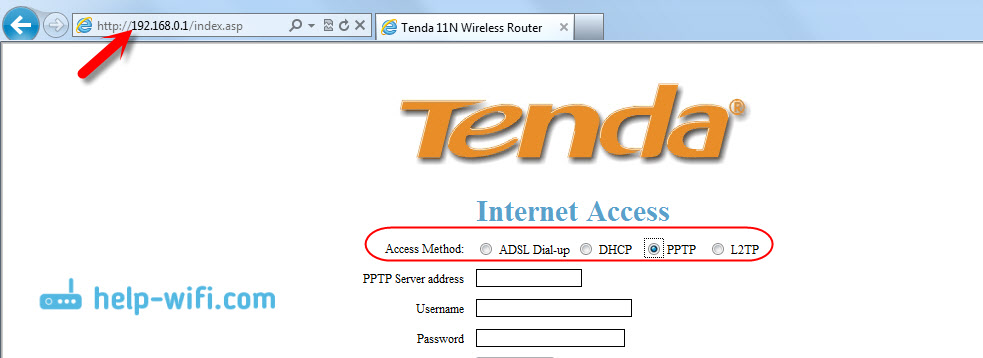
Saglabājiet iestatījumus, noklikšķinot uz labi.
Interneta iestatījums Zyxel maršrutētājā
Uz zyxel keenetic ierīcēm viss ir aptuveni tāds pats. Jūs varat nokļūt iestatījumos plkst. 192.168.Viens.Viens. Uz ieejas vadības panelī ir detalizēta instrukcija.
Uz Zyxel Keenetic savienojuma iestatījums tiek padarīts interesants, bet nekas, izdomāsim to. Atveriet zemāk esošo izvēlni Internets. Tad, ja jums ir PPPoe, L2TP vai PPTP savienojums, atlasiet cilni PPPOE/VPN un noklikšķiniet uz pogas Pievienojiet savienojumu.
Norādiet tipu (protokolu) un iestatiet nepieciešamos datus (lietotājvārds, parole).
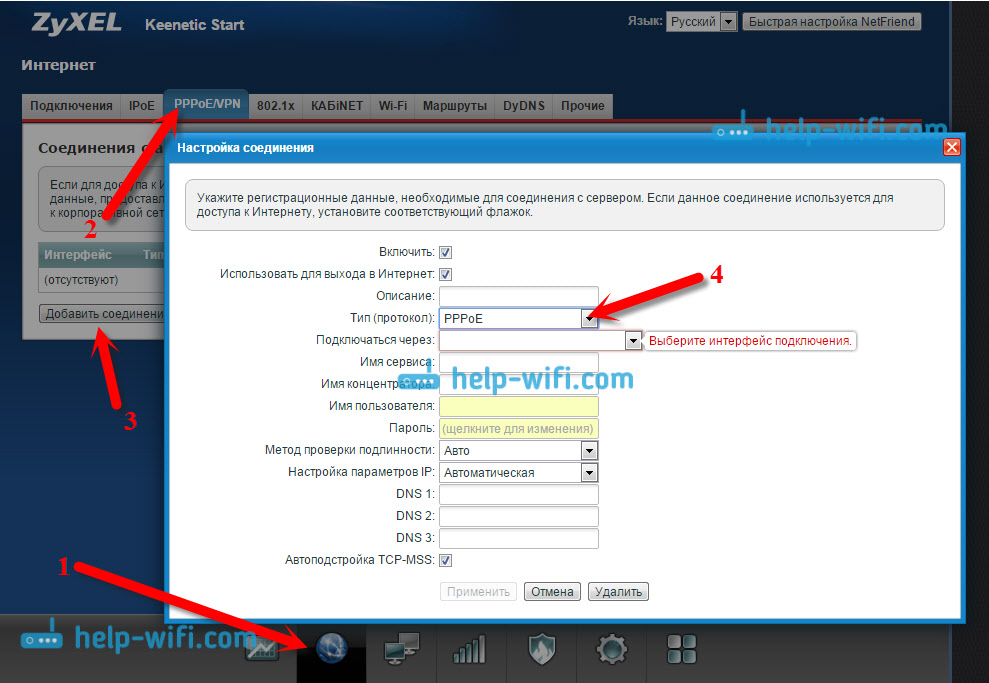
Norādiet savienojuma veidu ar Linksys
Iestatījumos (ievades instrukcijas) dodieties uz izvēlnes vienumu Iestatījumi - Pamata iestatījumi. Un pretī "Savienojuma veids ar internetu", jums jāizvēlas tas, ko izmanto jūsu interneta pakalpojumu sniedzējs. Un, ja nepieciešams, norādiet nepieciešamos parametrus.
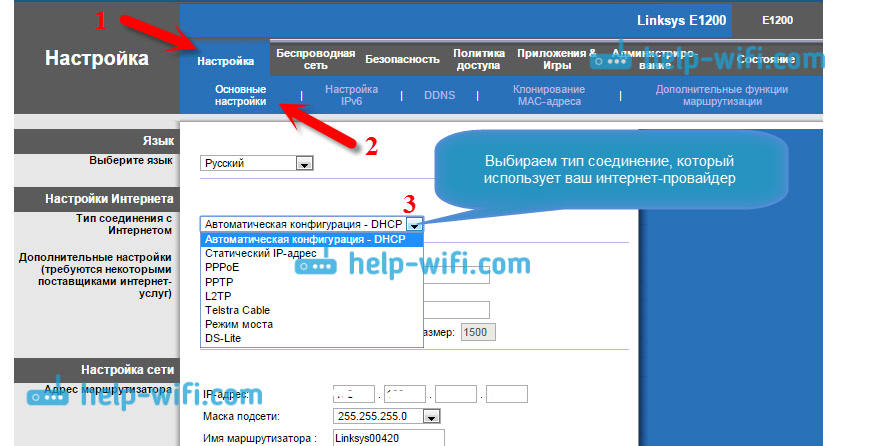
Saglabājiet iestatījumus.
Vēl daži padomi
Ja jums ir savienojums, izmantojot ADSL modemu, tas ir, no modema, ir kabelis līdz maršrutētājam, tad jums jāizvēlas savienojuma veids - dinamisks IP. Tas vairumā gadījumu ir atkarīgs tikai no modema iestatījumiem.
Vienmēr mēģiniet konfigurēt maršrutētāju atbilstoši instrukcijām. Pat ja instrukcija ir uzrakstīta īpaši jūsu modelim. Galvenais ir tas, ka ražotājs atbilstu. Tur vadības paneļi gandrīz vienmēr ir vienādi. Apskatiet mūsu vietnes detalizētus rakstus par iestatīšanu, sadaļā "Rotter iestatījumi" izvēlieties ražotāju, pēc tam jebkura modeļa instrukcijas, ja jūs neesat savējais.
Ja jūs visu pareizi pievienojat, un visi iestatījumi to ir iestatījuši pa labi, un internets caur maršrutētāju nedarbojas precīzi, kļūda "bez piekļuves internetam" nav pazudusi, tad jums ir jāizslēdz problēmas interneta pusē pakalpojumu sniedzējs. Varbūt pat tāds, ka savienotājs ir atkāpies no tīkla kabeļa no pakalpojumu sniedzēja. Jūs varat mēģināt savienot internetu tieši ar datoru un redzēt, vai tas darbosies.
Ja viņi mulsina iestatījumos, viņi norādīja kaut ko nepareizu, tad vislabāk ir novadīt iestatījumus uz jūsu maršrutētāja rūpnīcu un visu vēlreiz pielāgot. Daži nepareizi parametri var traucēt jums.
Nu, nav nepieciešams izslēgt maršrutētāja laulību. Dažādi tas notiek. Jūs varat pārbaudīt viņa darbu pie cita pakalpojumu sniedzēja, ja ir šāda iespēja. Vai arī pagriezieties uz veikalu, ļaujiet viņam to pārbaudīt tur.
Tas ir viss. Uzdodiet jautājumus komentāros un dalieties ar savu pieredzi. Es priecāšos redzēt jūsu komentārus!
- « Ko darīt, ja iestatījumi tiek atmesti uz maršrutētāja (nejauši nospiesta atiestatīšana)?
- Kā aizmirst Wi-Fi tīklu operētājsistēmā Windows 10? »

